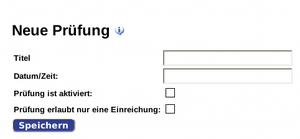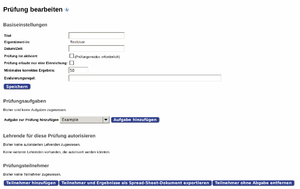Erstellen von Prüfungen (Jack2): Unterschied zwischen den Versionen
Keine Bearbeitungszusammenfassung |
PRanz (Diskussion | Beiträge) Keine Bearbeitungszusammenfassung |
||
| Zeile 38: | Zeile 38: | ||
einer zugewiesenen Aufgabe berechtigt, kann die Detailansicht durch Anklicken des | einer zugewiesenen Aufgabe berechtigt, kann die Detailansicht durch Anklicken des | ||
Aufgaben-Titels geöffnet werden, andernfalls wird der Aufgaben-Titel als Text ausgegeben. Die Prüfungsverwaltung dient lediglich zur Zugriffssteuerung. | Aufgaben-Titels geöffnet werden, andernfalls wird der Aufgaben-Titel als Text ausgegeben. Die Prüfungsverwaltung dient lediglich zur Zugriffssteuerung. | ||
=====Einschränkungen===== | |||
Da es bei Aufgaben mit mehreren Stages zu Fehlern kommt, sollten Prüfungsaufgaben **nur eine Stage** besitzen. Benutzt man Aufgaben mit mehreren Stages, wird die Einreichung des Studenten zum Teil falsch gespeichert, sodass am Ende weder die Punktzahl noch die ,für den Lehrenden sichtbare, Lösung korrekt sind. | |||
Auch werden dem Studenten während der Bearbeitung nicht mehr alle Informationen angezeigt. Wenn der Student nämlich eine Aufgabe bearbeitet, dann sich wieder den Überblick anzeigen lässt und erneut auf die Aufgabe klickt, werden im zum Teil nicht mehr alle bearbeiteten Stages und deren Lösungen angezeigt. | |||
==== Zugriffsrechte ==== | ==== Zugriffsrechte ==== | ||
Version vom 23. Oktober 2018, 14:52 Uhr
Prüfungen dienen in JACK dem Abfragen des aktuellen Kenntnisstands zu einem Thema.
Prüfung erstellen
Ist man in JACK angemeldet, kann man im Menü rechts Prüfungen erstellen auswählen, um eine neue Prüfung einzurichten. Auf der anschließenden Seite Neue Prüfung muss man der Prüfung einen Titel geben. Optional kann man ein Datum mit einer Zeit festlegen, sowie einstellen ob die Prüfung aktiviert ist und den zu Prüfenden erlaubt ist, nur ein Ergebnis einzureichen.
Durch einen Klick auf den Speicher-Button wird die Prüfung erstellt.
Prüfung bearbeiten
Unmittelbar nach dem Erstellen einer Prüfung oder später auch durch das Auswählen einer Prüfung in JACK gelangt man auf die Bearbeitungsseite der Prüfung. Hier lassen sich diverse Informationen einsehen bzw. Änderungen an der Prüfung vornehmen.
Basiseinstellungen
Im Abschnitt “Basiseinstellungen” der Detailansicht können allgemeine Einstellungen zu einer Prüfung vorgenommen werden. Folgende Parameter sind in den Basiseinstellungen vorzufinden:
- Titel: Der Titel dient der Repräsentation einer Prüfung innerhalb der Benutzeroberfläche.
- Eigentümer/-in: Der Anmeldenamen des Benutzers, der eine Prüfung erstellt hat. Dieser Benutzer ist neben Administratoren automatisch zur uneingeschränkten Bearbeitung der Prüfung berechtigt. Alle anderen Lehrenden müssen zur Bearbeitung explizit autorisiert werden.
- Datum/Zeit: Der Veranstaltungszeitpunkt dient rein der Information und beinhaltet keine automatische Zugriffssteuerung.
- Prüfung ist aktiviert: Prüfung können einzeln aktiviert und deaktiviert werden.
- Prüfung erlaubt nur eine Einreichung: Für jede Prüfung kann explizit festgelegt werden, ob nur eine Lösung oder beliebig viele erlaubt sind.
- Minimales korrektes Ergebnis: Festlegung des minimalen Ergebnisses, das zum Bestehen einer Prüfung erreicht werden muss.
- Evaluierungsregel: Die Evaluierungsregel legt fest, wie die Gesamtbewertung aus den einzelnen Bewertungen der Prüfungsaufgaben errechnet wird. Eine Evaluierungsregel besteht aus Variablenwerten (#{Variablenname}) und den prozentualen Anteilen dieser am Gesamtergebnis. Eine Variable repräsentiert jeweils einen Teilaufgabe und der Variablenwert das Aufgabenergebnis. Der Variablenname einer Aufgabe kann der Liste der Prüfungsaufgaben entnommen werden. Ein Beispiel für eine Regel: #{c582} * 0.7 + #{c61} * 0.3.
Prüfungsaufgabe
In einer Prüfung verwendete Aufgaben werden in der Detailansicht unter der Überschrift “Prüfungsaufgaben” angezeigt. Typischerweise ist dies nur eine, auch wenn mehrere möglich sind. Vorhandene Einträge können aus der Liste gelöscht werden. Das Hinzufügen von Aufgaben zu Prüfungen setzt voraus, dass die Aufgaben aktiviert sind. Wird eine verwendete Aufgabe im Laufe der Zeit deaktiviert, so wird die Deaktivierung in der Aufgabenliste kenntlich gemacht. Für die Zuweisung zu einer Prüfung stehen alle aktivierten Aufgaben zur Auswahl, deaktivierte Aufgaben sind in der Auswahlliste nicht vorhanden. Ob eine Aufgabe öffentlich ist oder nicht, ist dagegen irrelevant. Ist der Benutzer zur Einsicht und Bearbeitung einer zugewiesenen Aufgabe berechtigt, kann die Detailansicht durch Anklicken des Aufgaben-Titels geöffnet werden, andernfalls wird der Aufgaben-Titel als Text ausgegeben. Die Prüfungsverwaltung dient lediglich zur Zugriffssteuerung.
Einschränkungen
Da es bei Aufgaben mit mehreren Stages zu Fehlern kommt, sollten Prüfungsaufgaben **nur eine Stage** besitzen. Benutzt man Aufgaben mit mehreren Stages, wird die Einreichung des Studenten zum Teil falsch gespeichert, sodass am Ende weder die Punktzahl noch die ,für den Lehrenden sichtbare, Lösung korrekt sind.
Auch werden dem Studenten während der Bearbeitung nicht mehr alle Informationen angezeigt. Wenn der Student nämlich eine Aufgabe bearbeitet, dann sich wieder den Überblick anzeigen lässt und erneut auf die Aufgabe klickt, werden im zum Teil nicht mehr alle bearbeiteten Stages und deren Lösungen angezeigt.
Zugriffsrechte
Die Einsicht und Bearbeitung von Prüfungen ist nur dem Eigentümer und Administratoren gestattet. Prüfungen, denen ein Lehrender nicht explizit zugewiesen wurde, werden in dessen Prüfungsliste nicht angezeigt. Um einem Lehrenden den Zugriff auf eine Prüfung zu gestatten, kann dieser unter der Überschrift “Lehrende für diese Prüfung autorisieren” zur Einsicht und Bearbeitung explizit berechtigt werden. Es dürfen alle Benutzer autorisiert werden, die in der Benutzerverwaltung als “Lehrende” freigeschaltet sind.
Prüfungsteilnehmer und TAN-Generierung
Der Zugriff auf Prüfung ist für Studierende nur über TANs möglich. Diese werden von der Detailseite aus über den Button “Teilnehmer hinzufügen” erzeugt. JACK verlangt dann eine Liste von Eingabedaten mit einem Eintrag pro Zeile. Falls JACK mit lazy-Authentifizierung betrieben wird, muss jede Zeile eine Nutzerkennung enthalten, bei remote-Authentifizierung eine Matrikelnummer. Zu jedem dieser Studierenden wird dann eine individuelle TAN erzeugt und gemeinsam mit dem Verwendungsstatus auf der Detailseite angezeigt. TANs können von dort aus entfernt werden. Bei Verwendung von lazy-Authentifizierung werden für unbekannte Benutzerkennungen keine TANs erzeugt. Bei remote-Authentifizierung wird für jede angegebene Matrikelnummer eine TAN erzeugt, ohne ihre Gültigkeit gegenüber dem LDAP-Server zu prüfen.
Prüfung abnehmen
Damit Prüfungen abgenommen werden können, muss das System im Prüfungsmodus laufen und mindestens eine Prüfung aktiviert sein. JACK schaltet dann automatisch in den TAN-Anmeldemodus. Studierende, die sich über die Weboberfläche anmelden, erhalten dann ausschließlich die Aufgabenstellung und die Möglichkeit, eine Lösung durch Hochladen mehrere Dateien abzugeben. Die Abgabe kann nur abgeschlossen werden, wenn alle angeforderten Dateien hochgeladen werden. Die Lösungen werden vom Server geprüft und können durch die Administratoren auf der Detailseite der jeweiligen Aufgabe abgerufen werden.